

L'application Photos pour iPhone, iPad et iPod touch contient un bug étrange, que nous espérons qu'Apple ne corrige jamais, qui permet de zoomer sur une photo au-delà du seuil de visibilité.
Comme vous l'avez probablement déjà remarqué vous-même, l'application Stock Photos pour iPhone et iPad ne prend pas vraiment en charge le zoom infini. Au contraire, vos images, captures d'écran et autres éléments visuels non animés dans l'application Photos peuvent être agrandis jusqu'à un point particulier.
Abonnez-vous à iDownloadBlog sur YouTubeHeureusement, le déverrouillage d'un zoom illimité dans Photos ne prend que quelques étapes faciles. Suivez iDB pendant que nous vous montrons comment zoomer à l'infini sur les photos de votre iPhone et d'autres images.
Comment zoomer à l'infini sur Photos pour iOS
Pour apprendre à zoomer à l'infini sur une image dans l'application Photos sur votre iPhone ou iPad sans aucune limite prédéfinie, suivez le tutoriel étape par étape inclus juste en dessous.
1) Ouvrez le Application Photos sur votre iPhone ou iPad.
2) Choisis un image souhaitée.
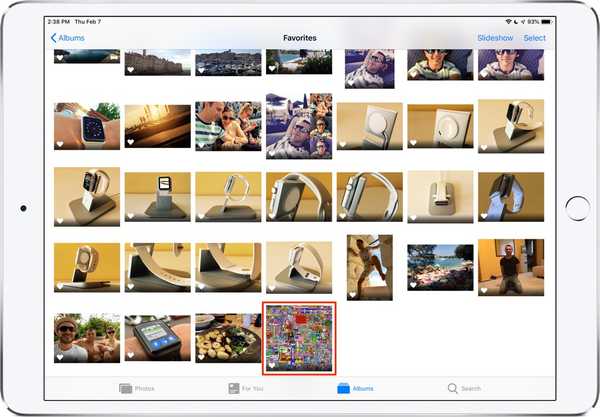
3) Appuyez maintenant sur Éditer option.
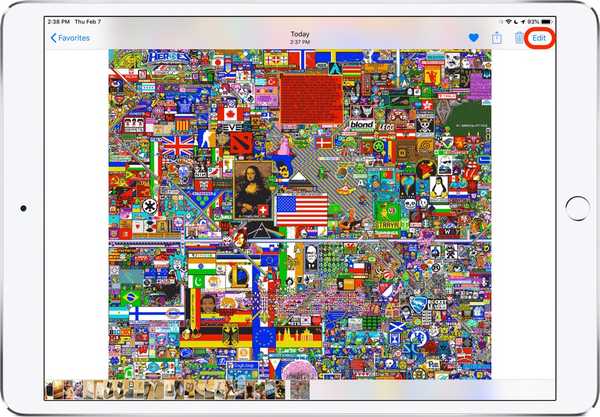
4) Frapper ce Surgir icône dans la barre d'outils d'édition.
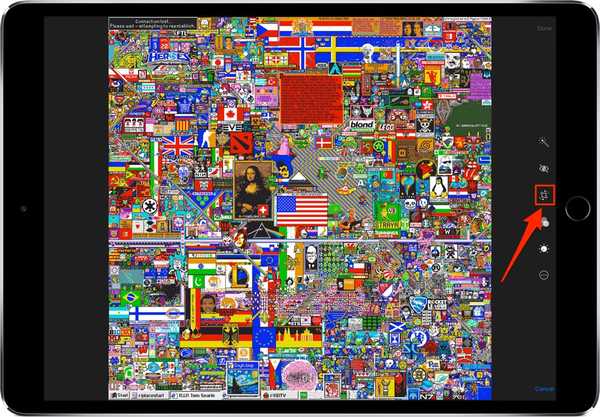
5) Maintenant recadrer la photo très légèrement en faisant glisser un coin de la grille juste un peu, ou déplacez la molette pour incliner ou redresser l'image, puis appuyez sur Terminé pour enregistrer les modifications.
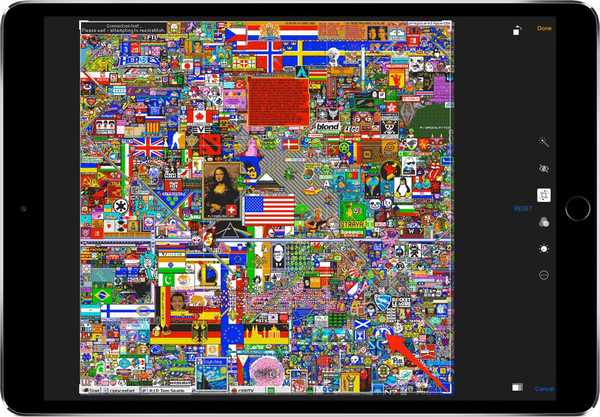
POINTE: Comme l'a souligné un intervenant, vous n'avez même pas besoin de recadrer. Faites simplement pivoter l'image dans n'importe quelle direction, puis faites-la revenir à la normale.
6) Robinet Terminé pour enregistrer les modifications.
Cela fera l'affaire, vous pouvez maintenant zoomer à l'infini sur la photo que vous venez de recadrer. Vous devrez répéter ce processus pour les autres images sur lesquelles vous souhaitez zoomer au-delà du seuil de visibilité d'iOS.
Vidéo gracieuseté de l'utilisateur de Reddit "khromechronicle"Pour essayer cette astuce en utilisant le même exemple d'image de 4 000 x 4 000 pixels de ce didacticiel, cliquez sur la vignette ci-dessous pour la version en pleine résolution, puis cliquez avec le bouton droit sur l'image et choisissez Partager → AirDrop pour envoyer le fichier png sans perte sans fil à l'application Photos sur un appareil iOS à proximité.
DIDACTICIEL: Comment faire pivoter vos vidéos iPhone
Le Wi-Fi et le Bluetooth doivent être activés pour qu'AirDrop fonctionne.
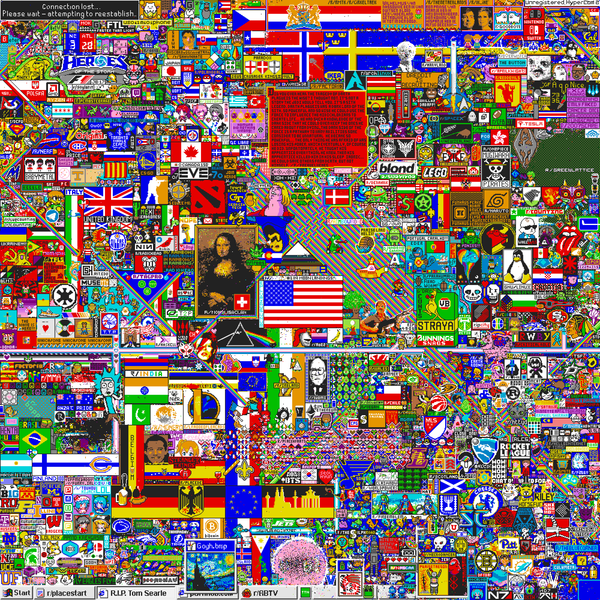 Cliquez pour l'image 4K pleine résolution.
Cliquez pour l'image 4K pleine résolution.Cette astuce de zoom pratique fonctionne avec tous les éléments visuels statiques de votre application Photos, y compris les captures d'écran, les photos prises avec votre iPhone et les images importées d'autres sources.
DIDACTICIEL: Comment réparer les yeux rouges dans les photos de votre iPhone
N'oubliez pas que l'application Photos prend en charge l'édition non destructive - vous pouvez toujours revenir à la photo d'origine ou réinitialiser votre recadrage actuel en appuyant sur la touche Réinitialiser bouton lors de l'utilisation de l'outil Recadrer.
C'est un bug que nous espérons ne sera jamais corrigé.
Besoin d'aide? Demandez à iDB!
Si vous aimez ce mode d'emploi, transmettez-le à vos supporteurs et laissez un commentaire ci-dessous.
Est resté coincé? Vous ne savez pas comment faire certaines choses sur votre Apple? Faites-nous savoir via [email protected] et un futur tutoriel pourrait fournir une solution.
Soumettez vos propres suggestions de procédures via [email protected].











